本篇文章主要给大家介绍怎么使用sublime text编辑你的第一个文本文档!
SublimeText下载地址:
SublimeText3汉化版:http://www.php.cn/xiazai/gongju/93
SublimeText3 Mac版:http://www.php.cn/xiazai/gongju/500
SublimeText3 Linux新版:http://www.php.cn/xiazai/gongju/1471
SublimeText3 英文版:http://www.php.cn/xiazai/gongju/1473
代码编辑器允许用户使用各种快捷键编辑代码脚本和文本文档。在本章中,让我们通过各种关于Sublime Text中第一个文本文档编辑选项的例子来理解。
同时写入
在此示例中,您将了解如何在两个位置添加print语句。
第1步 - 考虑Python的第一个脚本,其中包含以下代码 -
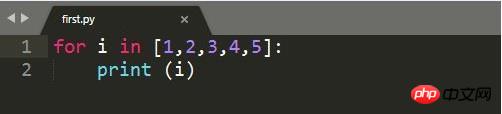
第2步 - 让我们假设,在给定的脚本中,您想使用简单的语句提及循环的起点和终点。您可以在任何需要的地方编写print语句,但是,在Sublime Text编辑器中,您可以在两个位置同时添加注释和语句,快捷键为Windows + Linux 的Ctrl +光标点,Mac为Cmd +光标点。然后,您可以看到如下所述的光标点
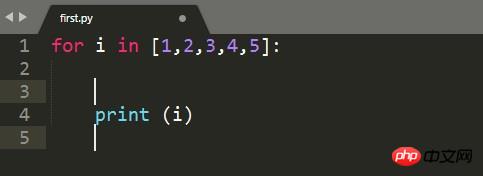

本文档主要讲述的是用Apache Spark进行大数据处理——第一部分:入门介绍;Apache Spark是一个围绕速度、易用性和复杂分析构建的大数据处理框架。最初在2009年由加州大学伯克利分校的AMPLab开发,并于2010年成为Apache的开源项目之一。 在这个Apache Spark文章系列的第一部分中,我们将了解到什么是Spark,它与典型的MapReduce解决方案的比较以及它如何为大数据处理提供了一套完整的工具。希望本文档会给有需要的朋友带来帮助;感
 0
0

第3步 - 现在,您可以在上述光标点的两个位置插入打印语句,如下图所示。
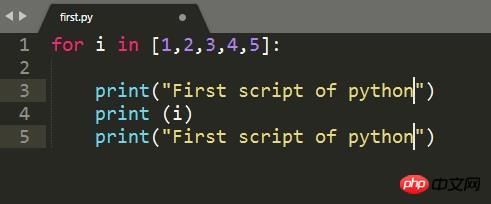
发现事件
Sublime Text编辑器包含一个功能,用于查找脚本中包含的关键字的出现次数。在突出显示关联的关键字后,用于查找关键字出现的快捷键是Ctrl + D.
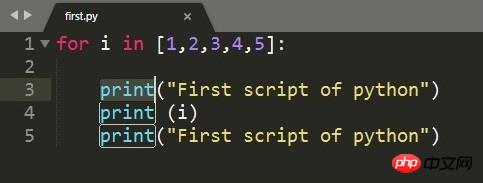
如果要搜索关键字,例如从给定代码打印,可以使用Ctrl + D或Cmd + D来获取关联关键字的出现次数。
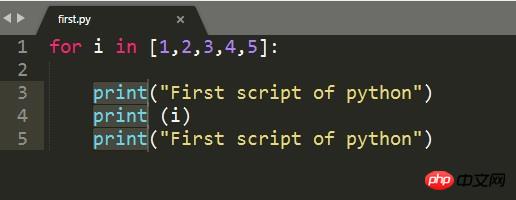
在评论中添加评论
在选择实际需要注释的代码部分后,我们可以使用快捷键Ctrl + Shift + L for Windows和Cmd + Shift + L for Mac操作系统在行尾添加注释。
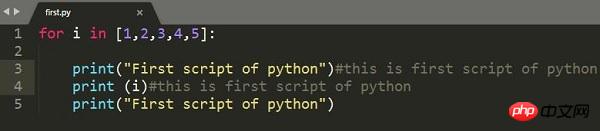
本篇文章就是关于用Sublime Text编辑第一个文本文档的方法步骤介绍,希望对需要的朋友有所帮助!
以上就是怎么用Sublime Text编辑第一个文本文档的详细内容,更多请关注php中文网其它相关文章!

每个人都需要一台速度更快、更稳定的 PC。随着时间的推移,垃圾文件、旧注册表数据和不必要的后台进程会占用资源并降低性能。幸运的是,许多工具可以让 Windows 保持平稳运行。

Copyright 2014-2025 https://www.php.cn/ All Rights Reserved | php.cn | 湘ICP备2023035733号